Google スプレッドシート統合

概要
Integration 設定
フォームをGoogle Sheetと連携するには、
-
フォームビルダー内のIntegrationsタブに移動し、左側メニューからGoogle 表計算シートをクリックします。
-
連携する をクリックします。
-
まだZoho FormsでGoogleアカウントとの接続認証が完了していない場合は、認証ポップアップが表示されます。Authenticate Google をクリックしてください。
-
以下の設定から、フォームの回答を保存するシートを選択します。
新規シート:フォームの回答を保存するための新しい表計算シートを作成します。Sheet 名前で任意の名前を入力してください。
既存シート:既存のワークブック内の新しい表計算シートにフォームの回答を保存します。Sheet 名前で既存のワークブックを選択してください。
-
Integration 設定では、追加情報(追加されたメールアドレス、Referrer 名前、支払い情報など)を、各フォーム回答ごとにシート内の専用カラムへ追加することができます。
-
フォームにMatrix Choice 項目(ドロップダウン、Text 箱、番号、通貨 種類)がある場合、データの分析方法に応じて、以下の2つの形式のいずれかでシートにデータを送信することができます:
-
セル内で回答を結合:この形式では、Matrix Choice 項目内で選択されたすべての選択肢が、エクスポートされたデータ内の1つのセルにまとめられます。詳細な分析を必要とせず、回答者の選択内容を手早く把握したい場合に便利です。
-
各回答用に個別のセルを用意:この形式では、Matrix Choice 項目内で選択された各選択肢が、それぞれ別々のセルにエクスポートされます。回答内容をより詳細に確認でき、より細かな分析が可能です。
-
-
ファイルの すべての添付ファイル および署名をGoogle Driveに保存することもできます。
-
クリック 保存します。
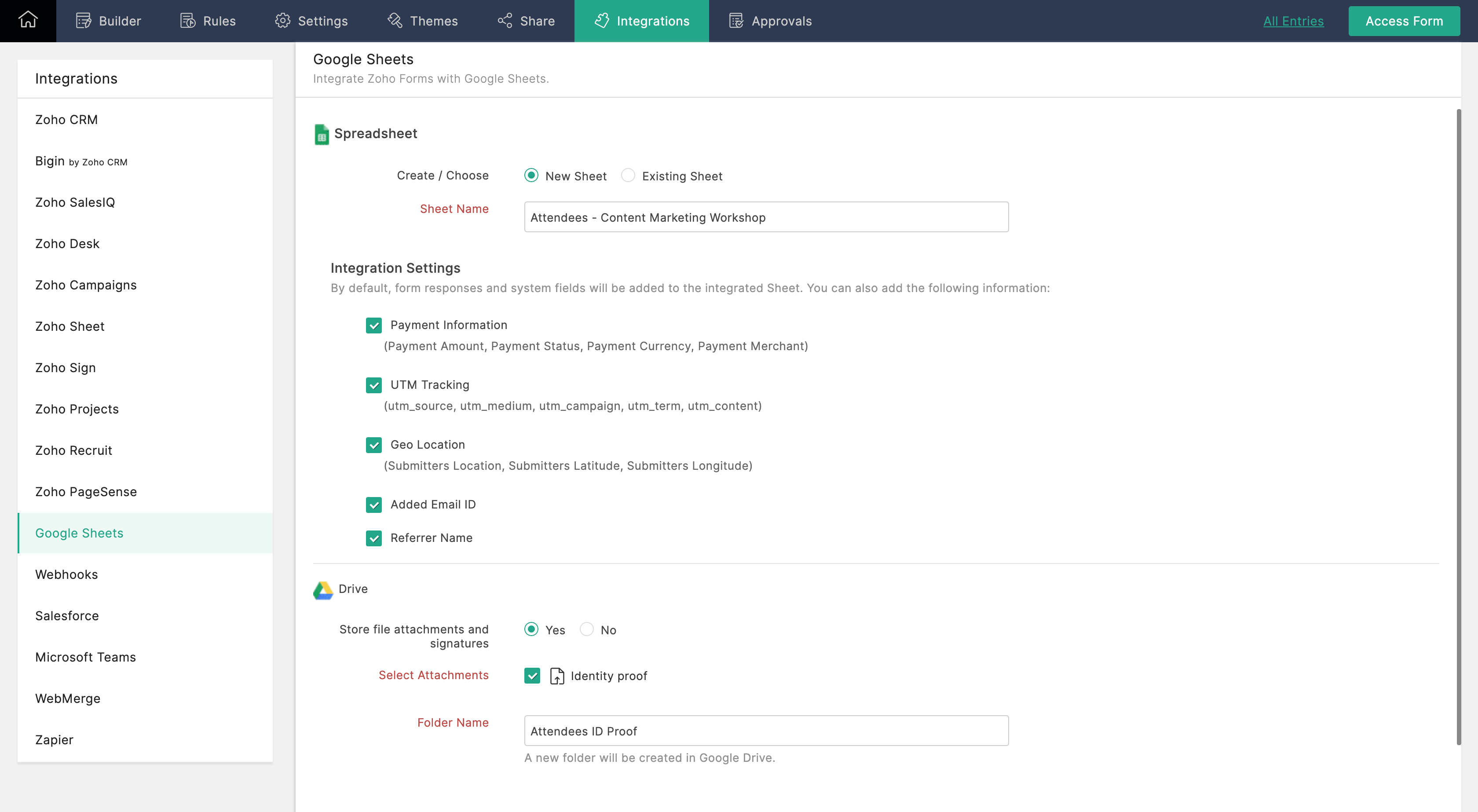

- Zoho FormsとGoogle 表計算シートに保存されたデータは、それぞれ独立しています。Zoho Formsでデータを編集しても、Google 表計算シートのデータは変更されません。
- サブフォームからのエントリーはGoogle 表計算シートに送信され、サブフォームの名前の下にグループ化されます。サブフォームからのファイルや画像の添付ファイルもGoogle Driveに送信できます。
- 一度保存されると、表計算シートの列は削除できません。情報の選択を解除したい場合は、連携設定を完全に削除し、再設定する必要があります。新しい連携は、同じ表計算シート内の新しいワークシート、または新しい表計算シートに設定可能です。
連携設定
これを行うには、Google 表計算シート連携の設定時に、追加したい情報を以下の「連携設定」から選択してください。
連携失敗時の注意設定
- 右上の注意を設定をクリックします。
- メール通知テンプレートを設定し、保存をクリックします。
- 連携エラー時のメールアラート受信を停止するには、注意を削除をクリックします。

- 連携エラー時のメール通知設定は、支払い済みプランでのみ利用できます。
- アラートメールは、組織内最大5ユーザーまで送信可能です。
- メール通知は、連携エラーが24時間以内に初めて発生した時のみ実行されます。
Zoho CRM 管理者向けトレーニング
「導入したばかりで基本操作や設定に不安がある」、「短期間で集中的に運用開始できる状態にしたい」、「運用を開始しているが再度学び直したい」 といった課題を抱えられているユーザーさまに向けた少人数制のオンライントレーニングです。
日々の営業活動を効率的に管理し、導入効果を高めるための方法を学びましょう。
Zoho Campaigns Resources
Zoho WorkDrive Resources
Related Articles
Zoho Formsを使用した最初のWebフォームの作成
こちらのページでは、Zoho Formsを使用してフォームを作成する方法をご紹介します。要件に合うフォームを作成するには、以下の手順を実行します。 新しいアカウントの作成 Zoho Formsを使用してフォームを作成するには、Zoho Formsでアカウントを作成する必要があります。Zoho Formsでアカウントを作成するには、以下の手順を実行します。 https://www.zoho.com/forms/signup.htmlに移動します。 ...



















